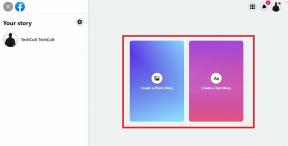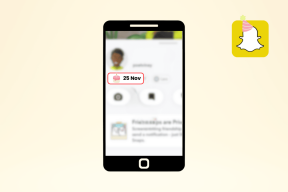Како да искључите преглед сличица на траци задатака у оперативном систему Виндовс 7
Мисцелланеа / / November 29, 2021
ја волим Виндовс 7 трака задатака преглед сличице јер приказује садржај прозора (иако само сличица) и помаже брзо замена отворених прозора. Међутим, можда имате другачију перспективу према томе и можете сматрати да је то чиста сметња док радите.
Ако је то тачно, дозволите ми да вам кажем да можете лако да онемогућите преглед сличица. Када то урадите, видећете само наслов прозора када задржите показивач миша на икона на траци задатака (као што је приказано на слици испод).

Ево како можете да конфигуришете исти изглед за свој рачунар. Пре тога, да видимо како изгледа сличица горе наведеног.

Кораци за онемогућавање прегледа сличица на траци задатака
Уверите се да сте пријављени као администратор пре него што почнете да разматрате доле разрађене кораке.
Корак 1: Кликните десним тастером миша на рачунар (постоји више места да то урадите) и кликните да бисте га покренули Својства.

Корак 2: Према левом окну прозора који се отвара, наћи ћете везу за Напредна подешавања система. Кликните на ову везу.

Корак 3:
Дијалог за Системска својства отвориће се. Држите истакнути део Напредно картицу и кликните на Подешавања дугме испод Перформансе одељак.
4. корак: Нови прозор за Опције перформанси ће искочити. Изаберите Обичај радио дугме, а затим поништите избор опције читања Омогући композицију радне површине.

То је то. Кликните на Применити и У реду пре него што се ваш преглед реши у складу са оним што желите.
Кораци за кориснике Висте/Алтернативе за Виндовс 7
Ако сте корисник Виста-е, можете покушати да то урадите преко уређивача локалних групних смерница. Ево детаљног процеса корак по корак.
Белешка: Овај алат је доступан само у издањима Ултимате, Ентерприсе и Профессионал (Бусинесс) Виндовс Виста и 7.
Корак 1: Отворите дијалог Покрени притиском на Виндовс+Р заједно и покрените команду гпедит.мсц.

Корак 2: На Уредник локалних групних политика прозор, идите на Корисничка конфигурација -> Административни шаблони -> Старт мени и трака задатака из левог окна.

Корак 3: Кликните на Стандард картицу на дну интерфејса. Сада померајте листу док не наиђете Искључите сличице на траци задатака.
4. корак: Двапут кликните на опцију и проверите читање радио дугмета Омогућено. Ово ће онемогућити преглед сличице траке задатака.

Белешка: Овај процес такође функционише на Виндовс 7 под условом да је тема Аеро укључена. Ако желите да пробате, можете прво омогућите тему Аеро овде.
Закључак
Ако сте један од оних којима се не свиђа преглед сличица траке задатака, ово вам може помоћи. Испробајте одмах и промените своје искуство.
Имамо још неколико савета за сличице на траци задатака за наш одељак Брзи савети. Дакле, пазите на наше постове, да не бисте пропустили нешто занимљиво.